개요
BMW 자동차 코딩의 실력이 늘고 관련 자동차 카페에서 평판이 쌓이면, 가끔 코딩 지원을 요청하는 분들이 생깁니다. 도움을 주고 싶지만, 거리가 멀거나 시간이 안 되는 경우 원격 제어라는 방법을 고려해볼 수 있습니다. 원격 제어란 말이 어렵게 느껴지실 수도 있으나, 쉽게 풀어쓰자면 다른 사람의 컴퓨터를 원격지에서 내 컴퓨터처럼 조종하는 것을 의미합니다. 원 거리에 있는 분들의 컴퓨터를 마치 내 컴퓨터처럼 점유하고 조종할 수 있습니다.
준비물
원격 제어를 위해서는, 원격 제어를 지원하는 프로그램 설치가 필요합니다. 윈도우나 맥 OS 자체적으로 원격 제어 기능을 제공하나 일반 사용자가 접근하기에는 어려운 점이 있습니다. 일반 사용자들도 쉽게 설치하고 사용할 수 있는 원격 제어 프로그램으로 대표적인 것이 바로 TeamViewer입니다. TeamViewer는 개인 사용자는 무료로 이용할 수 있을 뿐만 아니라, 다양한 OS를 지원하기 때문에 일반 사용자들이 접근하기에 용이합니다. 원격으로 제어하고자 하는 사람과 제어를 당하고자 하는 사람 모두 프로그램을 설치해야 합니다. 그리고 원격으로 제어를 당하는 사람은 제어할 사람에게 본인의 TeamViewer 접속 아이디와 비밀번호를 알려줘야 합니다. 이 과정은 뒤에서 자세히 알아보겠습니다.
TeamViewer로 원격 제어하는 방법
TeamViewer 설치
원격 제어를 하는 사람과 받는 사람 모두 TeamViewer를 설치해야 합니다. TeamViewer 홈페이지에서 TeamViewer를 다운로드합니다. 홈 화면에 있는 다운로드 링크를 클릭하거나, 상단 메뉴 중에서 다운로드를 선택합니다.
설치 옵션에서 본인의 입맛대로 설정합니다. 프로그램을 설치하지 않고 사용하고 싶다면, 실행만이라는 옵션을 선택하시면 됩니다. 자주 사용하실 예정이라면 설치해서 사용하는 편이 편합니다. 그리고 사용 용도에는 개인용 / 비상업용을 선택합니다. 추가적으로 저는 불필요한 부분이 설치되는 것을 막기 위해 고급 설정 보기에 체크를 한 후에 동의 - 다음 버튼을 눌렀습니다.
고급 설정 화면에서 Outlook용 TeamViewer 회의 애드인 사용의 체크를 해제하고 설치를 진행합니다. 설치가 완료되면 안내 화면이 뜰텐데 읽어보신 후, 창을 닫아 줍니다.
TeamViewer로 상대방 컴퓨터에 연결하기
프로그램이 실행되면 아래와 같이 표시될 것입니다. 왼쪽의 빨간색 박스의 정보는 내가 다른 사람에게 원격 제어를 받고 싶을 때 필요한 정보이고, 오른쪽의 녹색 박스는 내가 다른 사람의 컴퓨터를 원격 제어하고 싶을 때 입력해야 하는 정보입니다.
다른 사람의 컴퓨터를 원격 제어하고 싶으신 분은, 원격 제어를 받으려는 분께 ID와 비밀번호를 알려달라고 하셔야 합니다. ID와 비밀번호를 알아내셨다면 파트너 ID에 방금 알아낸 ID를 입력하고 연결을 진행합니다. 비밀번호까지 입력한 후, 로그온을 누르면 다른 사람의 컴퓨터에 접속이 되면서 상대방의 모니터 화면이 표시됩니다.
대략 아래와 같이 화면이 표시될텐데요, 이제 상대방의 컴퓨터를 내 컴퓨터처럼 조종하시면 됩니다. 단, 한가지 알아두셔야 할 점은, 내 컴퓨터에서 상대방의 컴퓨터를 조종하는 것이기 때문에 코딩 프로그램이나 psdzdata 등은 모두 상대방 컴퓨터의 것이 동작하는 것입니다. 가령 내 컴퓨터에만 E-Sys가 설치되어 있고, 상대방 컴퓨터에 E-Sys가 설치되어 있지 않다면 E-Sys를 사용할 수 없는 것입니다.
상대방 컴퓨터에 파일을 전송하여 코딩 프로그램 설치해주기
만약 상대방 컴퓨터에 E-Sys 등 코딩 프로그램이 설치되어 있지 않다면, 내 컴퓨터에 있는 설치 프로그램을 상대방에게 전송하여 설치를 해줄 수도 있습니다. 상단 메뉴 중, 파일&기타 메뉴에서 파일 전송 열기를 선택합니다.
아래와 같은 파일 전송 창이 열릴텐데요, 왼쪽이 내 컴퓨터이고, 오른쪽이 상대방 컴퓨터입니다. 왼쪽에 있는 내 컴퓨터 파일을 오른쪽으로 드래그하시면 바로 파일 전송이 시작됩니다. 상대방의 바탕 화면을 선택한 상태에서 ESysLauncherPremiumSetup 파일을 상대방에게 전송해 보았습니다.
보시다시피 상대방의 바탕화면에 설치 프로그램이 잘 전송되었습니다. 해당 프로그램을 더블 클릭하여 설치를 진행합니다.
원격 제어로 상대방 자동차 코딩하기
원격 제어를 한다고 해서 코딩하는 방법이 다른 것은 아닙니다. 상대방의 노트북은 차량에 케이블로 연결되어 있어야 하고, 내가 상대방의 노트북 화면을 대신 보면서 조종해준다는 점만 다른 것입니다. 이 부분은 따로 예시화면이나 안내 예시를 넣진 않겠습니다. 직접 한번 사용해 보시기 바랍니다.
원격 제어 종료하기
원격 제어를 종료하고 싶으시면 상단의 X 버튼을 클릭하시면 원격 제어가 종료됩니다.





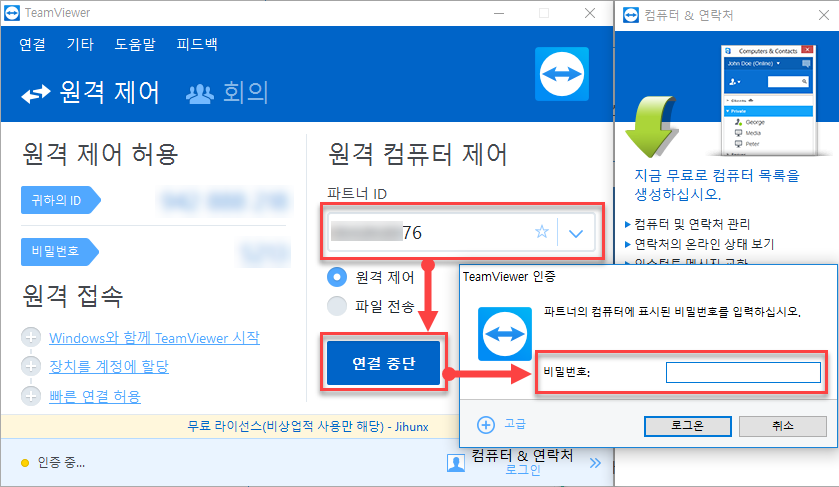





이번에 센터 가서 최신펌으로 업글하고 왔는데 다른건 다되는데 깜박이 5회변경만 안되네요 ㅠ
혹시 막혔나요??
f30 14년 입니다~
http://52.79.225.114/975 이 글이 도움이 될지 모르겠네요.
원격지원, 정말 강력한 기능이었습니다. FSC코드 생성/import와 전방추돌 및 보행자 충돌경고를 활성화 했습니다.
x5에도 전방추돌 및 보행자 충돌경고 활성화 가능한가용?